UVW是贴图坐标,简单的说就是因为你要把一个多面体的贴图都绘制在一张正方形的纸上,所以要给这张纸划分区域,定好每个区域贴哪个面,分UVW就是把多面体的每个面拆开平铺到这张纸上。如何展开UVW呢,下面我来给大家详细的介绍一下
1.这是一个孤立模式的要进行UVW展开的实例

2.右键点击物体把物体转换为“可编辑多边形”
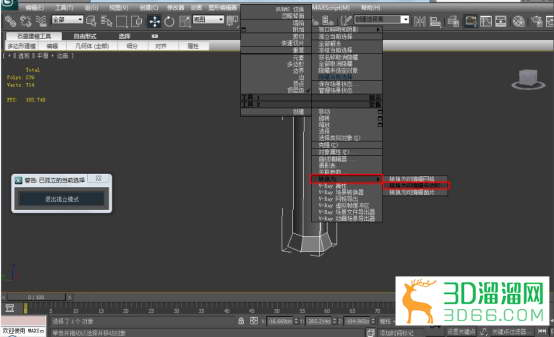
3.使用快捷键M,打开“材质编辑器”,给物体进行贴图(这个贴图是之前已经UVW展开过得,所以一贴就调整好了。框选的蓝色区域是要给柱子贴的图)

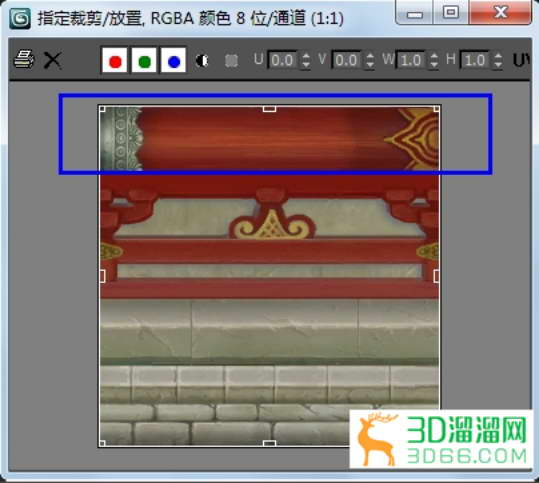
4.在“修改器列表”里添加“UVW展开”在“UVW展开”里面选择“面”
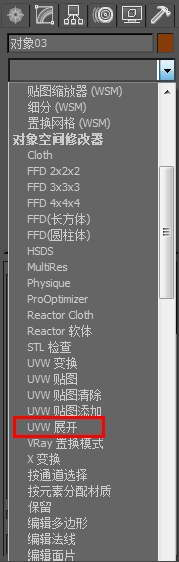
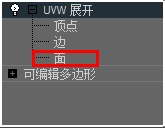
5.在“面”模式下,选中一个你需要调整的物体的面

6.对齐贴图,选择“平面”,判断选中的平面是在什么轴向的,就对齐到什么轴。实例选中的平面是Y轴,所以对齐到Y轴,接着点“对齐Y”

7.“对齐Y”之后,再点击一次“平面”进行关闭“平面”,没有关闭平面,等下是无法“编辑”的

8.点击“编辑”

9.拾取贴图,也就是载入贴图
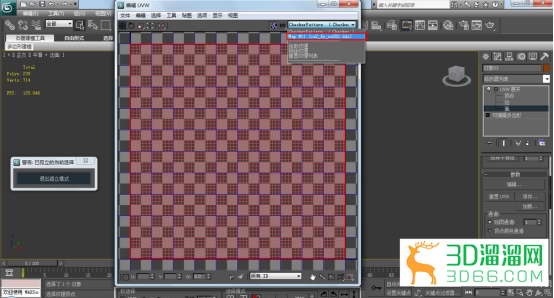
10.载入之后,红色的网格框就是你要编辑的区域,也就是刚才选择的面进行编辑
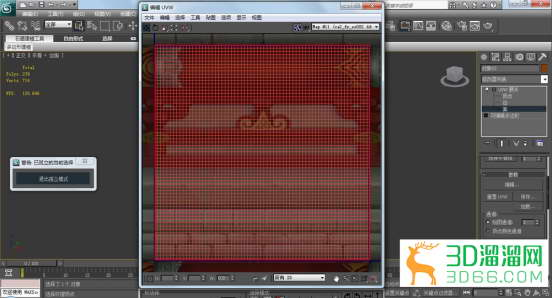
11.这里使用自由模式,对区域进行缩放,调整成如图所示
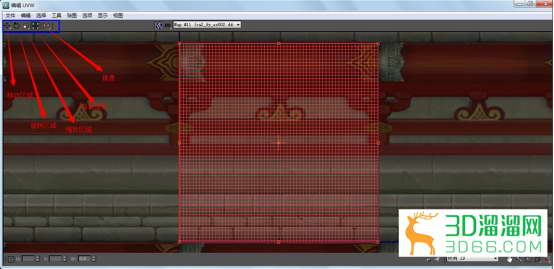

12.因为柱子是竖的,而贴图是横的,所以需要在编辑里面旋转一下区域。使用自由模式来进行缩放,进行调整
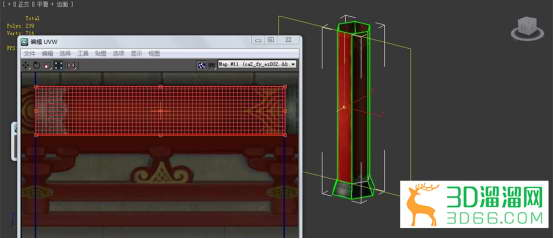
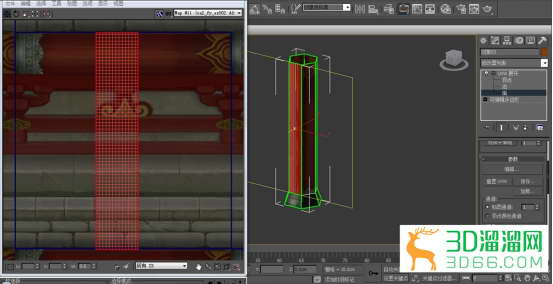
13.如果在场景不能看到贴图,在材质编辑器里面选择你要显示的贴图,打开“在视口中显示标准贴图”
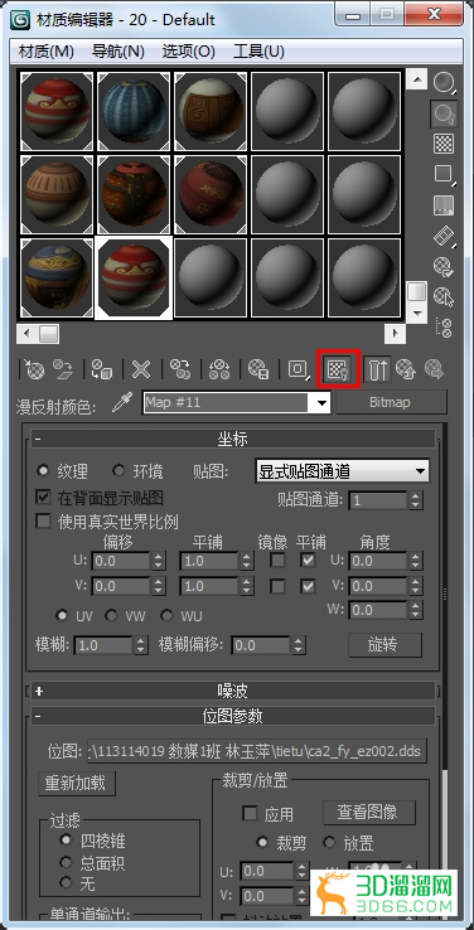
14.调整过后,发现贴图上下颠倒,那么点击“镜像”,“镜像”过后如图所示

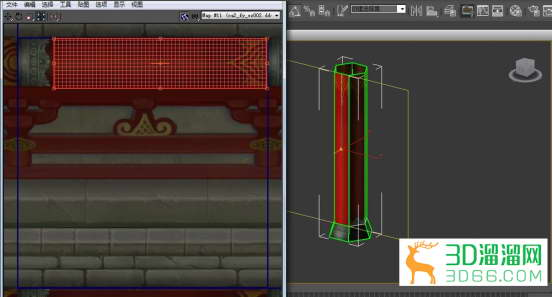
15.现在调整,柱子下面的雕刻石的贴图,方法还是和上面的一样,不需要重复贴图,先选中要调整的面--对面进行对齐--关闭“平面”--对选中的面进行编辑--对区域进行调整
16.这是已经对其过后的贴图,因为柱子是竖立的,而编辑区域是横向的,所以要给编辑区域进行旋转,图二是旋转过后的,图三是自由模式下进行缩放的,图四是调整成功的




17.这个柱子有重复的6个面,并不需要每个都调整,现在要做的就是复制
18.选中这两个已经调整好的面,在“编辑UVW”里面找到“编辑”--“复制”

19.选择其他的两个面,在“编辑UVW”里面找到“编辑”--“粘贴”,完成后,渲染即可

相关模型
3dmax您可能在找:
微信扫码支付
微信扫码二维码以完成支付
成功提示
购买成功 3秒后刷新页面
下载提醒
你的余额已不足 请先后下载
充值信息
我已充值,刷新下载页- 上传 上传素材
-
签到
点击签到签到领积分积分商城
-
QQ群
QQ群
-
客服
联系客服
在线客服周一至周六(9:00-18:00)
 扫描二维码添加客服
如有下得乐下载、使用和订单问题,请添加客服进行咨询
扫描二维码添加客服
如有下得乐下载、使用和订单问题,请添加客服进行咨询 @客服瑶瑶
@客服瑶瑶 -
反馈
新版吐槽
下载提示
免费下载Copyright © 2010-2017 xiadele.com 粤ICP备14068665号
下得乐3D设计师 资源下载平台,我们一直为3D设计师做最好的服务而不断努力着!
意见反馈



























